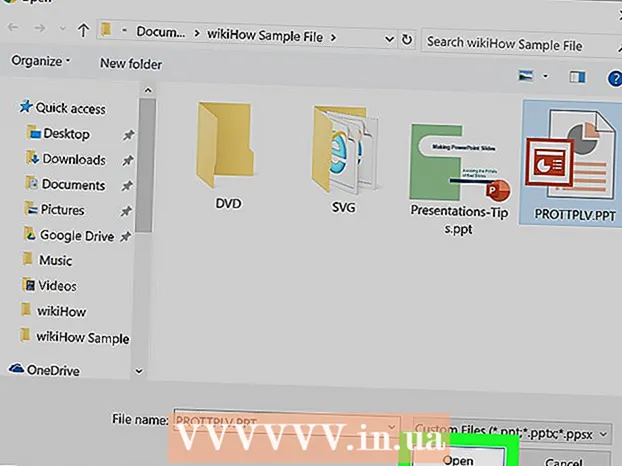May -Akda:
Ellen Moore
Petsa Ng Paglikha:
15 Enero 2021
I -Update Ang Petsa:
1 Hulyo 2024

Nilalaman
- Mga hakbang
- Paraan 1 ng 3: Pagpapabuti ng Hardware
- Paraan 2 ng 3: Paggamit ng software
- Paraan 3 ng 3: Pagbabago ng Windows Registry
- Mga babala
Karaniwan, ang bilis ng iyong koneksyon sa internet ay natutukoy ng bilis ng pag-download, bilis ng pag-download, at latency (latency). Karamihan sa mga ISP ay nag-aalok ng mga bagong plano sa tarif ng mga customer na naiiba sa maximum na bilis ng pag-download at pag-upload. Samakatuwid, kung ang kontrata ay tumutukoy sa isang halaga ng bilis ng 1 Mbit / s (megabits bawat segundo), ang limitasyon sa bilis na ito ay hindi maaaring tumaas nang hindi lumilipat sa isang bagong plano sa taripa. Ngunit may mga paraan na maaari mong i-optimize ang iyong koneksyon sa internet at sa gayon ay taasan ang bilis ng iyong koneksyon. Sa ilang mga kaso, maaari mo ring i-doble ang bilis ng pag-download ng mga file at pag-browse sa web.
Mga hakbang
Paraan 1 ng 3: Pagpapabuti ng Hardware
 1 Kumonekta sa internet gamit ang isang Ethernet cable. Ang mga wireless (Wi-Fi) network ay napaka-maginhawa, lalo na kung kailangan mong ikonekta ang isang mobile device, tulad ng isang telepono o tablet, sa Internet. Ngunit ang ilang pananaliksik ay nagpapahiwatig na ang isang wireless na koneksyon sa internet ay nagpapabagal ng iyong bilis ng koneksyon ng 30%.
1 Kumonekta sa internet gamit ang isang Ethernet cable. Ang mga wireless (Wi-Fi) network ay napaka-maginhawa, lalo na kung kailangan mong ikonekta ang isang mobile device, tulad ng isang telepono o tablet, sa Internet. Ngunit ang ilang pananaliksik ay nagpapahiwatig na ang isang wireless na koneksyon sa internet ay nagpapabagal ng iyong bilis ng koneksyon ng 30%.  2 I-upgrade ang iyong router. Ang mas matatandang mga router ay ginawa mula sa hindi napapanahong mga sangkap, na maaaring limitahan ang bilis ng iyong koneksyon sa internet. Ang gastos ng mga router ay nag-iiba sa isang malawak na saklaw: mula sa maraming libong rubles para sa pinakasimpleng aparato hanggang sa daang libong rubles para sa pinakamakapangyarihan at moderno. Karamihan sa mga gumagamit na kumonekta sa Internet mula sa bahay ay pinapayuhan na pumili ng isang router para sa 1500-3500 rubles.
2 I-upgrade ang iyong router. Ang mas matatandang mga router ay ginawa mula sa hindi napapanahong mga sangkap, na maaaring limitahan ang bilis ng iyong koneksyon sa internet. Ang gastos ng mga router ay nag-iiba sa isang malawak na saklaw: mula sa maraming libong rubles para sa pinakasimpleng aparato hanggang sa daang libong rubles para sa pinakamakapangyarihan at moderno. Karamihan sa mga gumagamit na kumonekta sa Internet mula sa bahay ay pinapayuhan na pumili ng isang router para sa 1500-3500 rubles. - Ang wireless booster at directional antena ay maaaring dagdagan ang bilis ng koneksyon sapagkat ang mga aparatong ito ay nagpapadala ng isang puro wireless signal nang direkta sa computer (iyon ay, ang computer ay konektado sa isang Wi-Fi network). Isaalang-alang kung bibili ng isang wireless signal booster at directional antena; Upang magawa ito, hanapin at basahin ang mga katangian ng mga aparato at pagsusuri ng iba pang mga gumagamit sa Internet.
 3 Palitan ang modem (kung kinakailangan). Sa maraming mga kaso, ang mga modem ay ibinibigay ng mga ISP para sa isang maliit na buwanang bayad, ngunit ang modem ay maaaring luma na at ang taunang upa ay maaaring lumampas sa gastos ng isang bagong modem. Sa Internet, hanapin ang modelo ng modem na angkop para sa iyong koneksyon sa Internet; kung ang nahanap na modem ay mas mahusay kaysa sa nirentahan, palitan ito.
3 Palitan ang modem (kung kinakailangan). Sa maraming mga kaso, ang mga modem ay ibinibigay ng mga ISP para sa isang maliit na buwanang bayad, ngunit ang modem ay maaaring luma na at ang taunang upa ay maaaring lumampas sa gastos ng isang bagong modem. Sa Internet, hanapin ang modelo ng modem na angkop para sa iyong koneksyon sa Internet; kung ang nahanap na modem ay mas mahusay kaysa sa nirentahan, palitan ito. - Pinapayuhan ng ilang eksperto na baguhin ang modem bawat tatlong taon upang matiyak ang maximum na pagganap.
 4 Regular na i-reboot ang iyong modem at router. Kung ang mga aparatong ito ay gumagana nang mahabang panahon, maaaring maganap ang iba't ibang mga uri ng malfunction at malfunction, na magbabawas sa bilis ng koneksyon sa Internet at maiwasan ang matatag na pagpapatakbo ng kagamitan. Inirerekumenda na i-reboot mo ang iyong modem at router isang beses sa isang linggo upang madagdagan ang bilis ng iyong koneksyon sa Internet (kahit na ang pamamaraang ito ay hindi ginagarantiyahan ang isang kapansin-pansin na pagtaas ng bilis).
4 Regular na i-reboot ang iyong modem at router. Kung ang mga aparatong ito ay gumagana nang mahabang panahon, maaaring maganap ang iba't ibang mga uri ng malfunction at malfunction, na magbabawas sa bilis ng koneksyon sa Internet at maiwasan ang matatag na pagpapatakbo ng kagamitan. Inirerekumenda na i-reboot mo ang iyong modem at router isang beses sa isang linggo upang madagdagan ang bilis ng iyong koneksyon sa Internet (kahit na ang pamamaraang ito ay hindi ginagarantiyahan ang isang kapansin-pansin na pagtaas ng bilis).  5 Suriin ang kalagayan ng aparato. Kung gumagamit ka ng isang lumang computer o aparato, ang bilis ng iyong koneksyon sa internet ay maaaring maging mabagal dahil sa hindi napapanahong teknolohiya, hindi sapat na RAM, o hindi sapat na lakas ng processor. Sa kasong ito, i-upgrade ang iyong computer (o aparato).
5 Suriin ang kalagayan ng aparato. Kung gumagamit ka ng isang lumang computer o aparato, ang bilis ng iyong koneksyon sa internet ay maaaring maging mabagal dahil sa hindi napapanahong teknolohiya, hindi sapat na RAM, o hindi sapat na lakas ng processor. Sa kasong ito, i-upgrade ang iyong computer (o aparato).  6 Baguhin ang lokasyon ng aparato kapag kumokonekta sa isang wireless network. Kung ang iyong computer (o aparato) ay konektado sa isang Wi-Fi network, ilipat ito palapit sa router upang madagdagan ang natanggap na lakas ng signal at ang bilis ng koneksyon sa Internet.Tandaan na ang mga pader, kasangkapan, o gamit sa bahay ay nagpapahina o sumisipsip ng mga wireless signal, kaya't ang isang bahagyang pagbaba ng distansya sa pagitan ng aparato at ng router ay maaaring magresulta sa isang husay na pagtaas sa bilis ng koneksyon sa Internet.
6 Baguhin ang lokasyon ng aparato kapag kumokonekta sa isang wireless network. Kung ang iyong computer (o aparato) ay konektado sa isang Wi-Fi network, ilipat ito palapit sa router upang madagdagan ang natanggap na lakas ng signal at ang bilis ng koneksyon sa Internet.Tandaan na ang mga pader, kasangkapan, o gamit sa bahay ay nagpapahina o sumisipsip ng mga wireless signal, kaya't ang isang bahagyang pagbaba ng distansya sa pagitan ng aparato at ng router ay maaaring magresulta sa isang husay na pagtaas sa bilis ng koneksyon sa Internet. - O, ilipat ang router nang mas malapit sa iyong computer (aparato), lalo na kung ang bilis ng iyong koneksyon sa internet ay apektado ng lakas ng wireless signal.
 7 Idiskonekta ang lahat ng mga aparato mula sa Internet maliban sa computer. Kung maraming mga aparato ang nakakonekta sa Internet nang sabay, ang maximum na bilis ng koneksyon sa Internet ay maibabahagi sa pagitan ng mga aparatong ito. Kahit na hindi ka gumagamit ng mga aparato (tulad ng isang telepono o tablet) na nakakonekta sa Internet, kumonsumo pa rin sila ng bandwidth, na nagpapabagal sa bilis ng iyong koneksyon sa Internet.
7 Idiskonekta ang lahat ng mga aparato mula sa Internet maliban sa computer. Kung maraming mga aparato ang nakakonekta sa Internet nang sabay, ang maximum na bilis ng koneksyon sa Internet ay maibabahagi sa pagitan ng mga aparatong ito. Kahit na hindi ka gumagamit ng mga aparato (tulad ng isang telepono o tablet) na nakakonekta sa Internet, kumonsumo pa rin sila ng bandwidth, na nagpapabagal sa bilis ng iyong koneksyon sa Internet.
Paraan 2 ng 3: Paggamit ng software
 1 Suriin ang mga update para sa iyong router, modem, at computer. Karamihan sa mga router at modem ay hindi awtomatikong nag-a-update ng software (software), at ang hindi napapanahong software na negatibong nakakaapekto sa bilis ng koneksyon sa Internet. Ang firmware ay isang software na binuo sa modem, at maaari mo itong mai-update sa pahina ng mga setting ng router.
1 Suriin ang mga update para sa iyong router, modem, at computer. Karamihan sa mga router at modem ay hindi awtomatikong nag-a-update ng software (software), at ang hindi napapanahong software na negatibong nakakaapekto sa bilis ng koneksyon sa Internet. Ang firmware ay isang software na binuo sa modem, at maaari mo itong mai-update sa pahina ng mga setting ng router. - Sa iyong browser, ipasok ang address ng network gateway o DHCP gateway address upang buksan ang pahina ng mga setting ng router. Kung hindi mo alam ang eksaktong address, ipasok ang 192.168.0.1
 2 Baguhin ang mga setting ng iyong router. Ang pamamaraan na ito ay hindi nalalapat sa lahat ng mga aparato, kaya suriin ang internet para sa impormasyon sa kung ang iyong router ay maaaring gumana nang walang bridging. Malamang, sinusuportahan ng karamihan sa mga modernong router ang tampok na ito. Upang hindi paganahin ang bridging, ipasok ang IP address (iyon ay, ang default na gateway address) sa isang web browser. Ang isang pahina na may mga setting ng router ay magbubukas; mag-navigate sa subseksyon ng Wireless Interface Type na matatagpuan sa ilalim ng Mga Advanced na setting ng Wireless. Palitan ang halaga mula 802.11b / g / n (20MHz) hanggang 802.11n (40MHz). Dadagdagan nito ang maximum bandwidth ng router mula 300 Mbps hanggang 600 Mbps, na posibleng doble ang bilis ng koneksyon sa Internet.
2 Baguhin ang mga setting ng iyong router. Ang pamamaraan na ito ay hindi nalalapat sa lahat ng mga aparato, kaya suriin ang internet para sa impormasyon sa kung ang iyong router ay maaaring gumana nang walang bridging. Malamang, sinusuportahan ng karamihan sa mga modernong router ang tampok na ito. Upang hindi paganahin ang bridging, ipasok ang IP address (iyon ay, ang default na gateway address) sa isang web browser. Ang isang pahina na may mga setting ng router ay magbubukas; mag-navigate sa subseksyon ng Wireless Interface Type na matatagpuan sa ilalim ng Mga Advanced na setting ng Wireless. Palitan ang halaga mula 802.11b / g / n (20MHz) hanggang 802.11n (40MHz). Dadagdagan nito ang maximum bandwidth ng router mula 300 Mbps hanggang 600 Mbps, na posibleng doble ang bilis ng koneksyon sa Internet. - Kung hindi mo mabuksan ang pahina ng mga setting ng router, ang default na address ng gateway ay 192.168.0.1. Ipasok ang address na ito sa iyong web browser; magbubukas ang isang window na humihiling sa iyo na ipasok ang iyong username at password.
 3 Abangan ang mga application. Ang hindi kinakailangang mga app na tumatakbo sa background sa iyong telepono o iba pang aparato ay nagpapabagal sa pagganap ng system at binabawasan ang bandwidth. Alisin ang anumang hindi kinakailangan o hindi nagamit na mga application. Kung hindi mo alam kung ano ang ginagawa ng isang application, maghanap ng impormasyon tungkol dito sa Internet (dapat kasama sa query sa paghahanap ang buong pangalan ng application).
3 Abangan ang mga application. Ang hindi kinakailangang mga app na tumatakbo sa background sa iyong telepono o iba pang aparato ay nagpapabagal sa pagganap ng system at binabawasan ang bandwidth. Alisin ang anumang hindi kinakailangan o hindi nagamit na mga application. Kung hindi mo alam kung ano ang ginagawa ng isang application, maghanap ng impormasyon tungkol dito sa Internet (dapat kasama sa query sa paghahanap ang buong pangalan ng application).  4 Limitahan ang bilang ng mga tumatakbo na application. Ang isang labis na bilang ng mga application na tumatakbo sa isang aparato ay negatibong nakakaapekto sa pagganap nito at sa bilis ng koneksyon sa Internet. Nalalapat ang pareho sa mga application na tumatakbo sa background. Tanggalin ang hindi kinakailangang mga programa.
4 Limitahan ang bilang ng mga tumatakbo na application. Ang isang labis na bilang ng mga application na tumatakbo sa isang aparato ay negatibong nakakaapekto sa pagganap nito at sa bilis ng koneksyon sa Internet. Nalalapat ang pareho sa mga application na tumatakbo sa background. Tanggalin ang hindi kinakailangang mga programa. - Ang mga smartphone app ay kilala sa pagiging "masagana", na may ilang mga pag-aaral na inaangkin na ang mga app ay maaaring ubusin hanggang sa 10.7 MB bawat oras!
 5 Patakbuhin ang iyong tool na antivirus at anti-malware. Mayroong libre at bayad na mga anti-virus at anti-spyware na programa; maghanap ng angkop na software sa internet. Maaaring paghigpitan ng mga virus at malware ang pag-access sa Internet o pabagalin ang bilis ng iyong koneksyon sa Internet, o bawasan ang pagganap ng iyong computer upang hindi ito makakonekta sa network.
5 Patakbuhin ang iyong tool na antivirus at anti-malware. Mayroong libre at bayad na mga anti-virus at anti-spyware na programa; maghanap ng angkop na software sa internet. Maaaring paghigpitan ng mga virus at malware ang pag-access sa Internet o pabagalin ang bilis ng iyong koneksyon sa Internet, o bawasan ang pagganap ng iyong computer upang hindi ito makakonekta sa network. - Kailangan mo lamang mag-install ng isang programa ng antivirus sa iyong computer, dahil maraming mga antivirus ang magkasalungat sa bawat isa, na hahantong sa pagbawas ng bilis ng koneksyon sa Internet.
 6 Mag-install ng mga extension ng browser. May mga extension na nagda-download ng mga link bago ka mag-click sa kanila; sa kasong ito, ang bilis ng pag-browse sa mga website ay labis na nadagdagan. Nakasalalay sa napiling extension at ginamit na aparato, ang bandwidth ay maaaring tumaas ng 2-10 beses.
6 Mag-install ng mga extension ng browser. May mga extension na nagda-download ng mga link bago ka mag-click sa kanila; sa kasong ito, ang bilis ng pag-browse sa mga website ay labis na nadagdagan. Nakasalalay sa napiling extension at ginamit na aparato, ang bandwidth ay maaaring tumaas ng 2-10 beses. - Mag-ingat sa pag-install ng mga extension. Ang ilan sa mga ito ay nakakahamak na programa, kahit na sila ay "nagkubli" bilang kapaki-pakinabang na mga extension. Bukod dito, isang labis na bilang ng mga naka-install na extension (kahit na ang mga nagsisilbi upang madagdagan ang bilis ng koneksyon sa Internet) ay humahantong sa pagbawas sa pagganap ng system at pagbawas sa bilis ng koneksyon sa Internet.
Paraan 3 ng 3: Pagbabago ng Windows Registry
 1 Buksan ang Windows Registry Editor. I-click ang Start - Run and type regedit. Ang Registry Editor ay isang utility kung saan maaari kang gumawa ng mga pagbabago sa registry ng system, na nag-iimbak ng impormasyon sa pagpapatakbo.
1 Buksan ang Windows Registry Editor. I-click ang Start - Run and type regedit. Ang Registry Editor ay isang utility kung saan maaari kang gumawa ng mga pagbabago sa registry ng system, na nag-iimbak ng impormasyon sa pagpapatakbo.  2 Buksan ang folder ng NameSpace. Makikita ito sa key ng rehistro ng HKEY_LOCAL_MACHINE. Sa window ng Registry Editor, i-click ang "HKEY_LOCAL_MACHINE"; ang sangay na ito ay naglalaman ng impormasyong nauugnay sa kagamitan. Ang pagpapalawak ng tinukoy na sangay, buksan ang mga folder na "Software" - "Microsoft" - "Windows" - "CurrentVersion" - "Explorer" - "Remote Computer" - "Namespace".
2 Buksan ang folder ng NameSpace. Makikita ito sa key ng rehistro ng HKEY_LOCAL_MACHINE. Sa window ng Registry Editor, i-click ang "HKEY_LOCAL_MACHINE"; ang sangay na ito ay naglalaman ng impormasyong nauugnay sa kagamitan. Ang pagpapalawak ng tinukoy na sangay, buksan ang mga folder na "Software" - "Microsoft" - "Windows" - "CurrentVersion" - "Explorer" - "Remote Computer" - "Namespace".  3 Hanapin ang halaga ng bandwidth ng network. Naglalaman ang folder ng NameSpace ng mga entry na nagbibigay-daan sa iyo upang maghanap para sa mga naka-network na computer upang magsagawa ng naka-iskedyul na mga gawain, na nagdaragdag ng mga oras ng paglo-load ng website. Hanapin ang entry na {D6277990-4C6A-11CF-8D87-00AA0060F5BF}.
3 Hanapin ang halaga ng bandwidth ng network. Naglalaman ang folder ng NameSpace ng mga entry na nagbibigay-daan sa iyo upang maghanap para sa mga naka-network na computer upang magsagawa ng naka-iskedyul na mga gawain, na nagdaragdag ng mga oras ng paglo-load ng website. Hanapin ang entry na {D6277990-4C6A-11CF-8D87-00AA0060F5BF}.  4 Baguhin ang bandwidth. Magkaroon ng kamalayan sa mga kahihinatnan ng paggawa ng mga pagbabago sa pagpapatala (basahin ang seksyong "Mga Babala"). Mag-right click sa nahanap na entry at tanggalin ito mula sa folder na "NameSpace"; dapat itong humantong sa isang pagtaas sa bilis ng paglo-load ng website.
4 Baguhin ang bandwidth. Magkaroon ng kamalayan sa mga kahihinatnan ng paggawa ng mga pagbabago sa pagpapatala (basahin ang seksyong "Mga Babala"). Mag-right click sa nahanap na entry at tanggalin ito mula sa folder na "NameSpace"; dapat itong humantong sa isang pagtaas sa bilis ng paglo-load ng website.
Mga babala
- Maging maingat kapag binabago ang pagpapatala. Ang isang maling entry ay maaaring humantong sa malalaking problema na ang isang bihasang gumagamit lamang ang maaaring malutas.